동영상 내레이션은 콘텐츠를 더욱 매력적으로 만듭니다. 실제로 마케터 의 66%는 음성 해설이 있을 때 동영상의 실적이 더 좋아진다고 말합니다. 좋은 목소리는 개성을 더하고, 메시지를 명확하게 전달하며, 청중이 브랜드와 연결하는 데 도움이 됩니다.
그러나 비디오에 대해 일관된 음성 해설을 만드는 것은 쉽지 않습니다. 어조와 메시지를 균일하게 유지하는 것은 특히 외부 제작자에게 의존하는 경우 어려울 수 있습니다. 이 가이드에서는 이 문제를 극복하고, 모범 사례를 제공하고, 최고의 비디오 내레이션 소프트웨어를 제공하는 방법을 살펴봅니다.
비디오 내레이션이란 무엇입니까?

동영상 내레이션은 동영상과 함께 재생되는 녹음된 오디오 트랙으로, 표시되는 내용을 설명하거나 보정합니다. 연구에 따르면 시청자는 동영상으로 메시지를 시청할 때 메시지의 95%를 기억 하는 반면, 텍스트로 메시지를 읽을 때는 10%를 기억합니다.
내레이션의 목적은 비디오 유형에 따라 다릅니다. 영화에서 내레이션은 시청자가 화면에서 일어나는 일을 넘어 이야기를 더 잘 이해할 수 있도록 깊이를 더합니다. 판매 비디오의 경우 기업이 제품에 대한 매력적인 스토리를 전달하는 데 도움이 됩니다. 이것은 구매를 장려하는 정서적 연결을 만들 수 있습니다.
비디오 내레이션의 종류
올바른 동영상 내러티브 스타일 중 하나를 선택하는 것은 전달하고자 하는 스토리와 시청자와 소통하는 방법에 따라 달라집니다. 인기 있는 비디오 내레이션 기술에는 톤, 온카메라 및 오프카메라가 포함됩니다.
카메라 내레이션은 화면의 발표자가 청중에게 직접 연설하는 것을 특징으로 합니다. 이 스타일은 다큐멘터리와 뉴스 보도에서 일반적입니다. 오프 카메라는 화자의 음성을 보여주지 않고 사용합니다. 이 스타일은 다큐멘터리와 광고에 자주 사용됩니다.
내레이션은 관점에 따라 다릅니다. 1인칭 내레이션은 마치 직접 경험한 것처럼 개인적인 생각과 감정을 함께 공유합니다. 3인칭 스타일은 분리된 관찰 시점을 제공합니다. 마찬가지로, 어조는 중립적이고 사실적일 수도 있고 분석과 맥락을 제공하는 해설일 수도 있습니다.
성공적인 동영상 내레이션의 실제 사례
Apple 의 제품 출시 비디오는 혁신을 강조하는 비주얼과 함께 기능을 설명하는 간단한 오프 카메라 내레이션을 사용하는 것이 두드러집니다. National Geographic 다른 접근 방식을 취합니다. 3인칭 내레이션을 사용하여 스토리텔링과 사실적 통찰력을 결합하여 다큐멘터리를 매력적이고 교육적으로 만듭니다. Nike의 " You Can't Stop Us " 캠페인은 임팩트 있는 비주얼과 에너지 넘치는 내레이션을 사용합니다. 회복력과 팀워크라는 주제로 시청자와 고객에게 영감을 줍니다.
이러한 각 예시는 올바른 내레이션 스타일이 동영상의 메시지를 증폭시킬 수 있는 방법을 보여줍니다. 또한 동영상 마케터의 84%가 동영상이 판매를 직접적으로 증가시켰다고 답한 것을 보면 내레이션이 성과를 높이는 데 중추적인 역할을 한다는 것이 분명합니다.
프로페셔널 비디오 내레이션의 필수 요소
전문적인 비디오 내레이션을 만들려면 몇 가지 핵심 요소가 필요합니다. 메시지의 어조에 어울리고 청중의 기대에 부합하는 목소리가 필요합니다. 다음은 그 중 몇 가지입니다.
목소리 성격 요소
동영상 이면의 목소리는 시청자가 메시지와 소통하는 방식을 형성합니다. 대본에 생명을 불어넣고, 시청자의 참여를 유도하며, 공감할 수 있는 방식으로 메시지를 전달합니다. 올바른 음성을 선택한다는 것은 콘텐츠의 어조, 음조 및 전달을 일치시키는 것을 의미합니다. 예를 들어, 다큐멘터리에는 차분한 목소리를 사용하고 튜토리얼에는 활기찬 목소리를 사용하십시오.
각본
잘 만들어진 스크립트는 효과적인 비디오 내레이션의 기초입니다. 명확하고 간결하며 청중에게 맞춤화되어야 합니다. 비디오 스크립트 작성은 간단하고 공감할 수 있는 언어로 메시지를 전달하는 데 중점을 두어야 합니다. 그리고 음성 해설을 위한 것이라면 듣는 것이 자연스럽게 느껴져야 합니다. 청취자의 참여를 유지하려면 자연스러운 리듬을 위해 문장 길이를 변경하고 청중이 서두르지 않고 정보를 흡수할 수 있도록 속도를 조절해야 합니다.
기술 요구 사항
선명한 음성 해설을 제작하는 것은 올바른 장비에서 시작됩니다. 콘덴서 마이크는 감도 때문에 스튜디오에서 가장 잘 작동하며 다이내믹 마이크는 시끄러운 공간을 처리합니다. 폼 패널이나 커튼과 같은 음향 처리는 에코와 소음을 줄이는 데 도움이 됩니다. 오디오 인터페이스, 헤드폰, 팝 필터, 쇼크 마운트를 포함한 필수 장비를 사용하여 전문가 수준의 녹음을 할 수 있습니다. 이러한 도구를 함께 사용하면 세련되고 깨끗한 오디오를 위한 설정을 만들 수 있습니다.
품질 표준
오디오 레벨, 선명도 및 속도의 일관성은 전문적인 내레이션의 필수 요소입니다. 갑작스러운 볼륨 변화를 피하고, 노이즈가 없는 선명한 오디오를 보장하고, 청취자의 참여를 유지하는 속도를 유지하십시오. 정기적인 검토는 문제를 식별하는 데 도움이 되며, 편집은 볼륨을 조정하고, 노이즈를 제거하고, 흐름을 개선하여 녹음을 다듬습니다. 이러한 단계는 세련되고 매력적인 최종 제품을 보장합니다.
동영상 내레이션 전략 수립
명확한 전략은 효과적인 비디오 내레이션의 기초를 형성합니다. 음성 특성에서 전달 플랫폼에 이르기까지 모든 요소가 목표에 부합하고 청중에게 말을 걸도록 합니다. 계획을 수립하면 일관성을 유지하고, 시청자와 소통하고, 공감할 수 있는 메시지를 전달할 수 있습니다.
콘텐츠의 음성 특성 정의하기
선택한 음성에 따라 동영상의 톤이 결정됩니다. 권위적이거나, 따뜻하거나, 대화적입니까? 권위적이거나, 따뜻하거나, 대화적입니까? 기업 설명자는 꾸준하고 전문적인 목소리가 필요할 수 있습니다. 어린이를 위한 교육용 동영상에는 재미있고 경쾌한 내용이 필요할 수 있습니다. 이러한 특성을 조기에 정의하여 목소리가 브랜드와 일치할 수 있도록 합니다.
청중 분석 및 음성 선택
목소리를 선택하기 전에 청중을 파악하십시오. 누구와 이야기하고 있습니까—그들이 어떤 연령대, 관심사 또는 인구 통계를 대표합니까? 예를 들어, 젊은 청중은 캐주얼한 어조를 원하고 전문가는 보다 공식적인 어조를 원할 것입니다.
구현을 위한 플랫폼 고려 사항
플랫폼마다 내레이션에 대한 기대치가 다릅니다. 소셜 미디어 비디오는 종종 더 짧고 빠른 음성 해설을 요구하는 반면, 웨비나나 튜토리얼은 더 자세하고 느린 속도를 허용할 수 있습니다. 플랫폼에 대한 내레이션을 개인화하여 메시지가 매력적이고 매력적이도록 하십시오.
일관성 지침
어조, 속도 및 스타일에서 일관성을 유지하면 신뢰가 쌓이고 브랜드가 인식될 수 있습니다. 시리즈 또는 캠페인의 모든 동영상에서 동일한 음성 또는 톤을 사용하여 균일한 시청자 경험을 만들 수 있습니다. 음성 해설에 대한 지침이 있으면 여러 제작자와 함께 작업할 때도 일관성을 유지하는 데 도움이 됩니다.
Speaktor 로 전문적인 비디오 내레이션을 만드는 방법
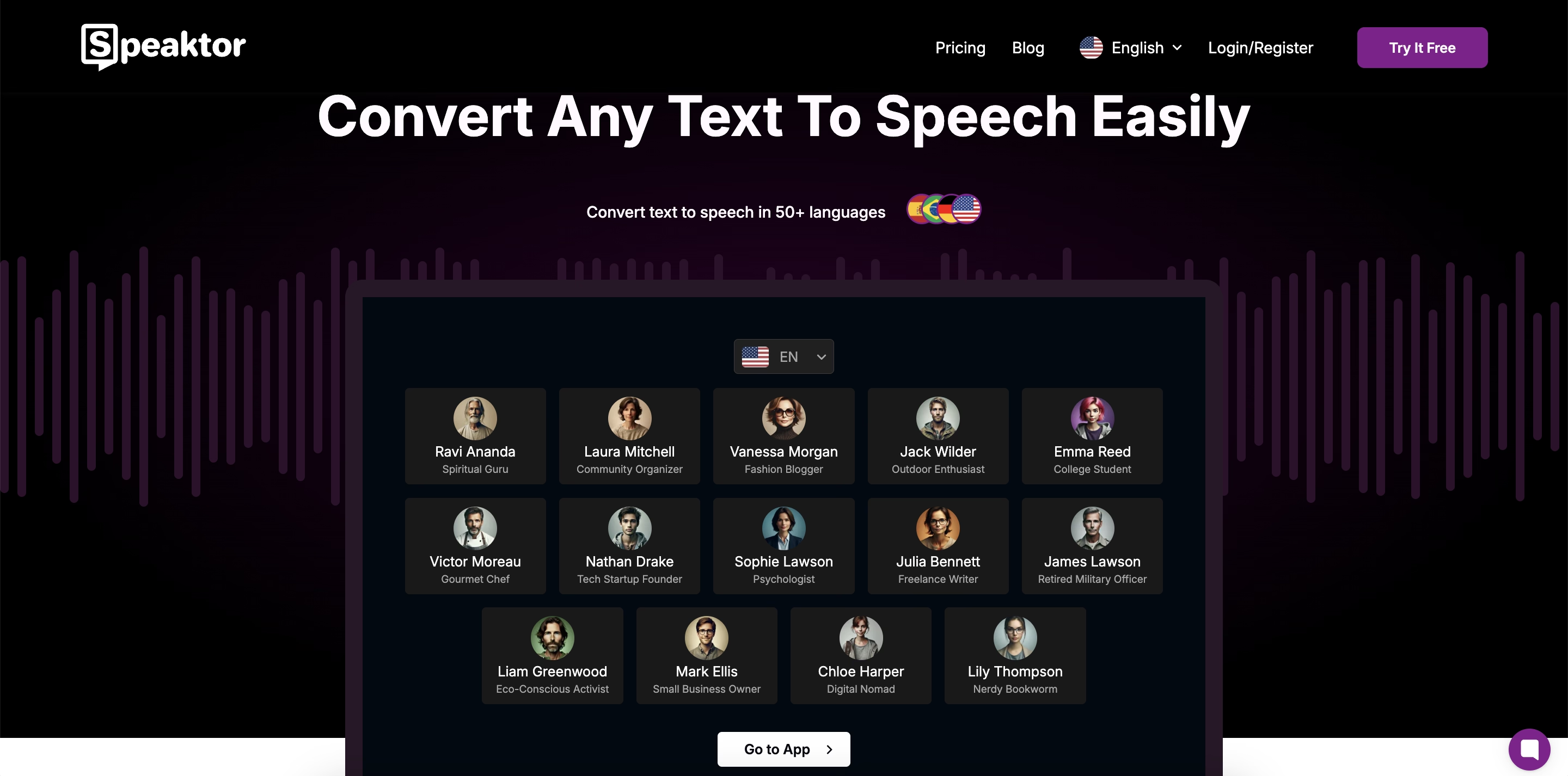
Speaktor 는 작성된 콘텐츠를 자연스러운 오디오로 변환하는 AI 기반의 텍스트 음성 변환 도구입니다. 항상 귀하의 브랜드나 스타일에 맞는 전문적인 비디오 내레이션을 만들기 위한 귀중한 소프트웨어입니다.
Speaktor 시작하기
이메일 또는 Google 계정을 사용하여 Speaktor 웹사이트에서 가입하세요. 등록이 완료되면 언어 및 사용 사례와 같은 설정을 구성합니다. Speaktor 는 콘텐츠를 입력하는 방법에 유연성을 제공합니다. 스크립트를 PDF, TXT 및 DOCX 형식으로 업로드하거나 플랫폼에 직접 입력할 수 있습니다.
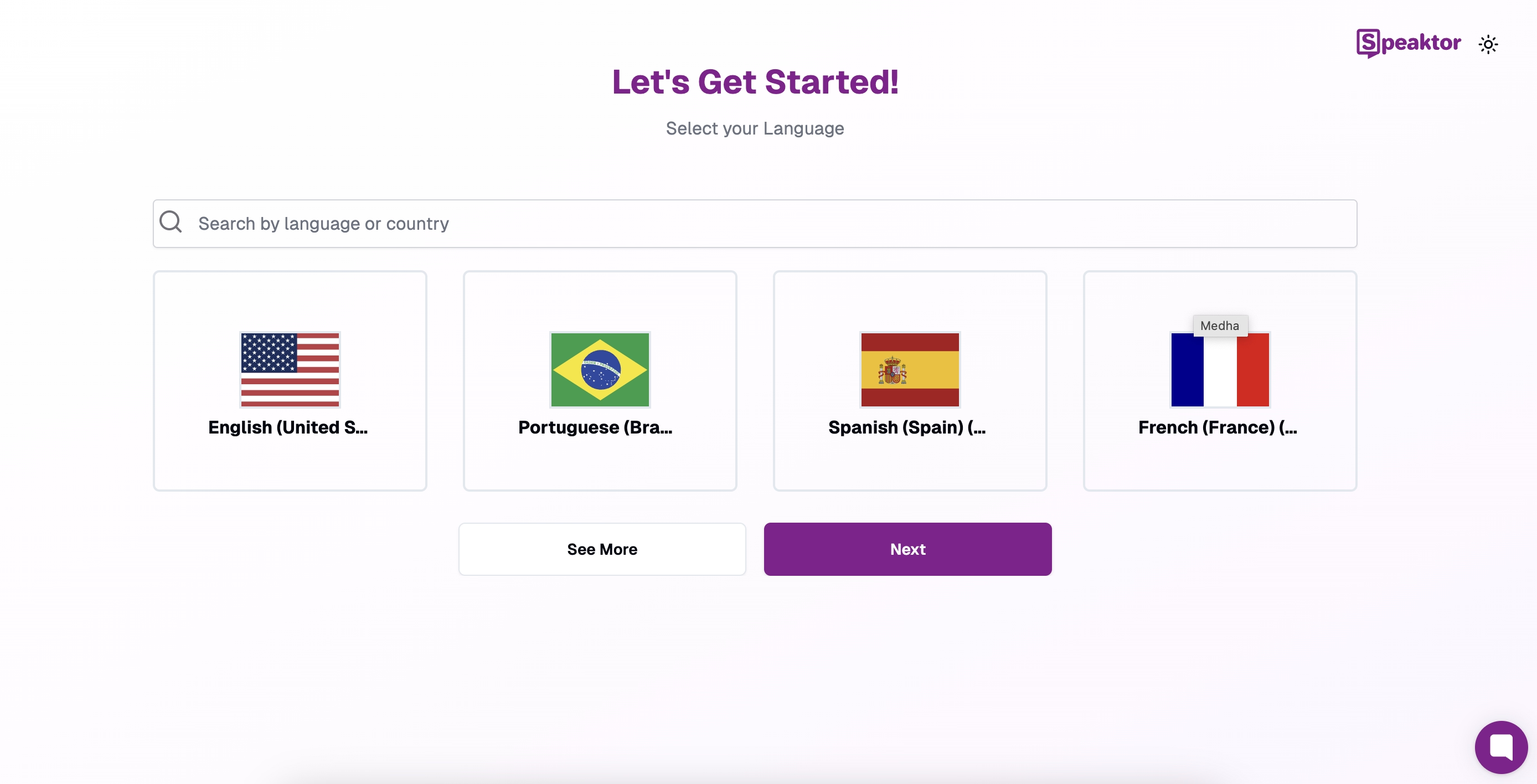
Voice Customization 기능
Speaktor 는 50개 이상의 언어로 생생한 음성을 제공합니다. "동영상의 톤과 타겟 청중에 가장 잘 맞는 목소리" 중에서 선택할 수 있습니다. 또한 다양한 악센트를 선택하고 내레이션의 원하는 속도에 맞게 읽기 속도를 조정할 수 있습니다.
구현 단계
음성 설정을 사용자 지정한 후 Read Aloud 를 클릭하여 오디오를 생성합니다. 변환이 완료되면 파일을 저장하거나 다운로드합니다. 다음은 동영상 내레이션에 적합한 음성 해설을 얻기 위한 자세한 단계별 가이드입니다.
1단계: 스크립트 준비
스크립트를 준비하는 것부터 시작합니다. 위에서 언급한 동영상 내레이션에 대한 모범 사례를 사용합니다. 완료되면 Speaktor 대시보드에 로그인하고 음성 해설 만들기를 선택합니다.
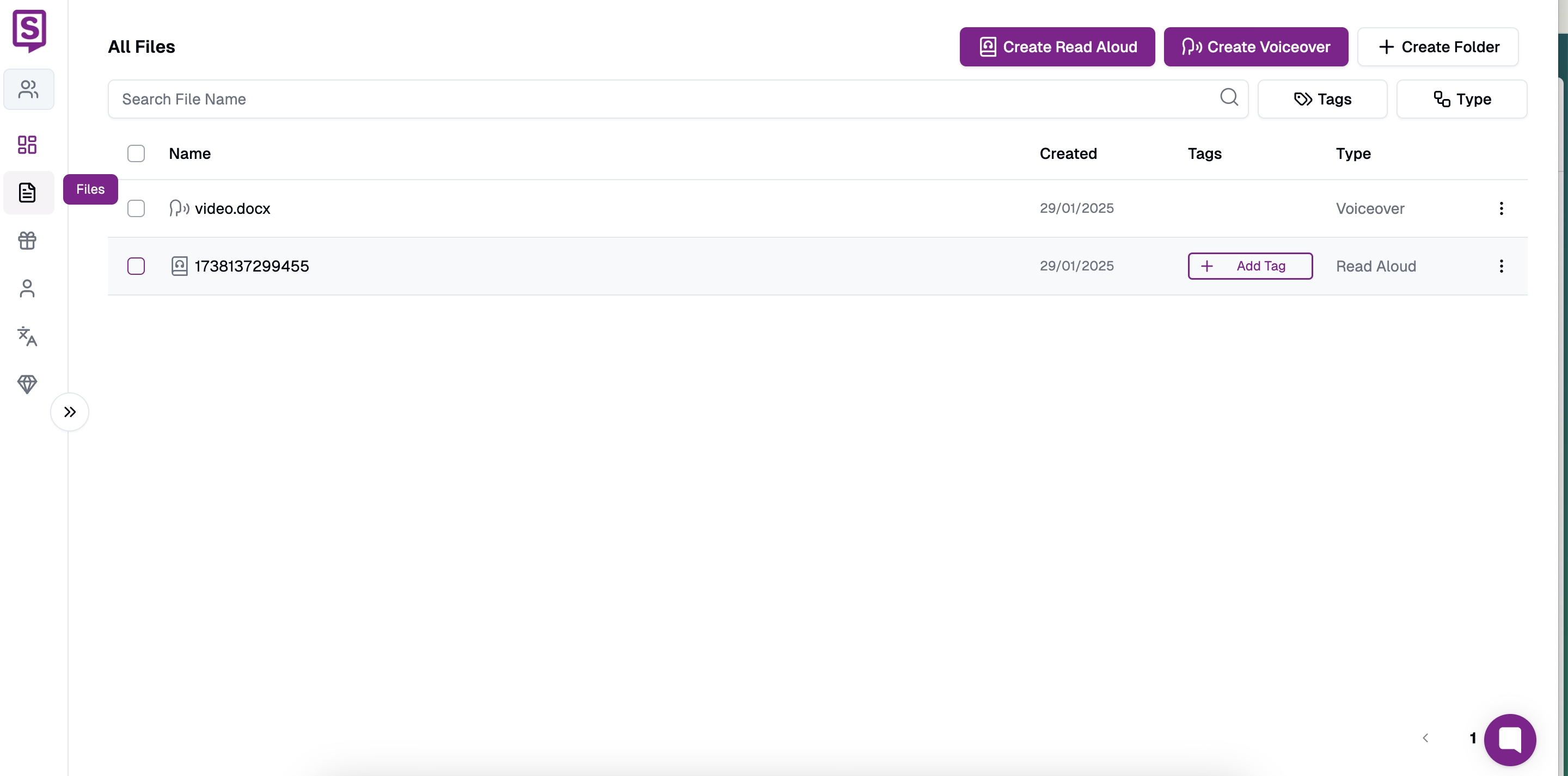
2단계: 음성 해설 선택
그런 다음 음성 해설을 만들 방법을 선택합니다. 텍스트를 음성 해설로 바꾸거나, AI 음성 해설을 만들거나, Excel 스프레드시트를 음성 해설로 만들 수도 있습니다. 옵션은 주로 비디오 내레이션 방법에 따라 달라집니다.
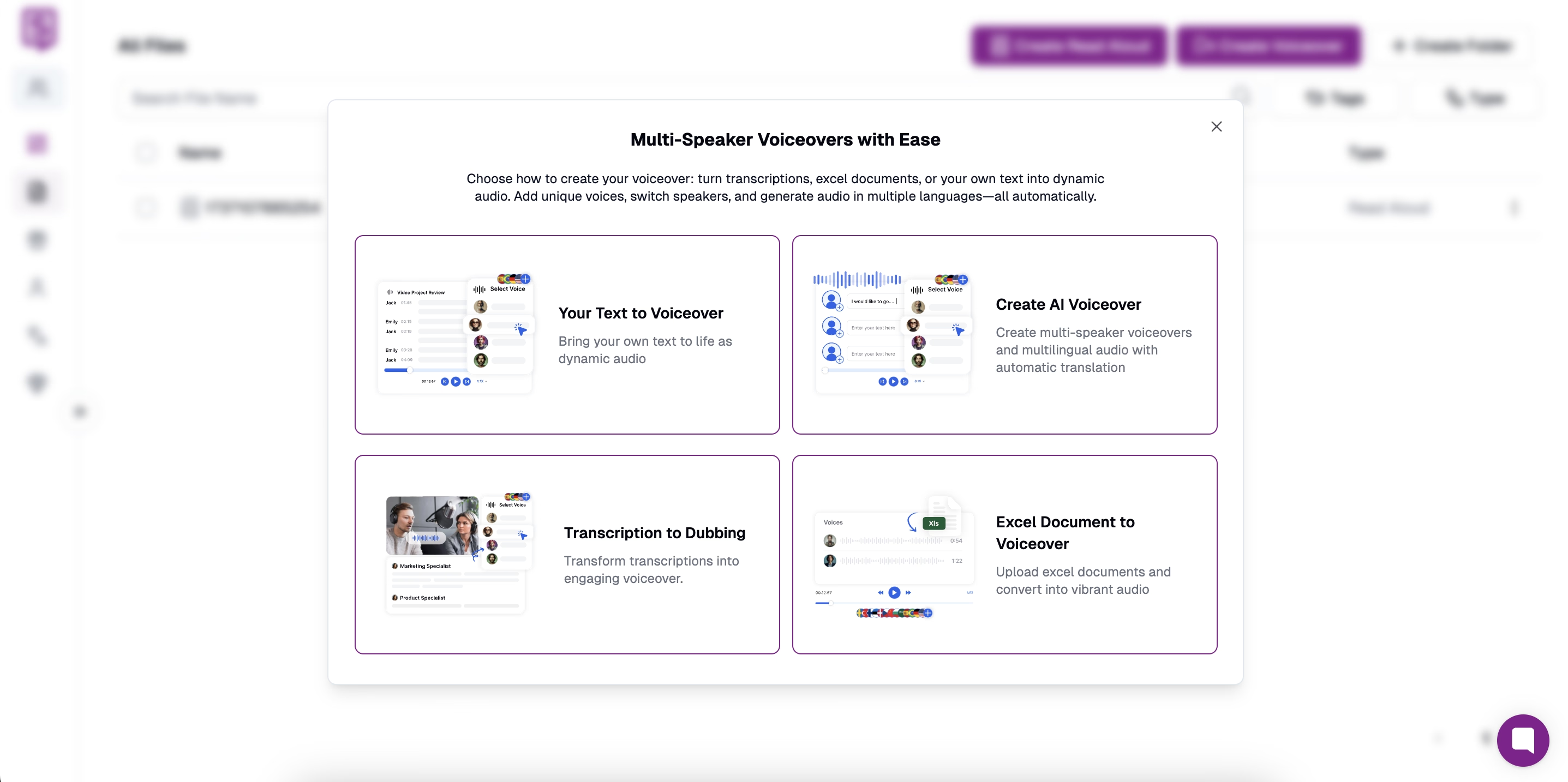
3단계: 파일 업로드
이 예에서는 음성 해설에 사용할 텍스트를 선택했습니다. 이제 파일을 업로드하십시오.
4단계: 사용자 지정 설정
비디오 음성 해설 녹음 방법을 선택합니다. 이 예에서는 Don't Split을 선택했습니다. 그래도 몇 가지 비디오 스토리텔링 팁을 적용하여 어떤 형식이 적합한지 이해하는 것이 가장 좋습니다. 업로드를 클릭합니다.

음성 선택을 클릭하여 언어와 음성을 선택합니다. 재생 속도, 블록 추가 또는 분할 등과 같은 설정을 사용자 지정합니다.
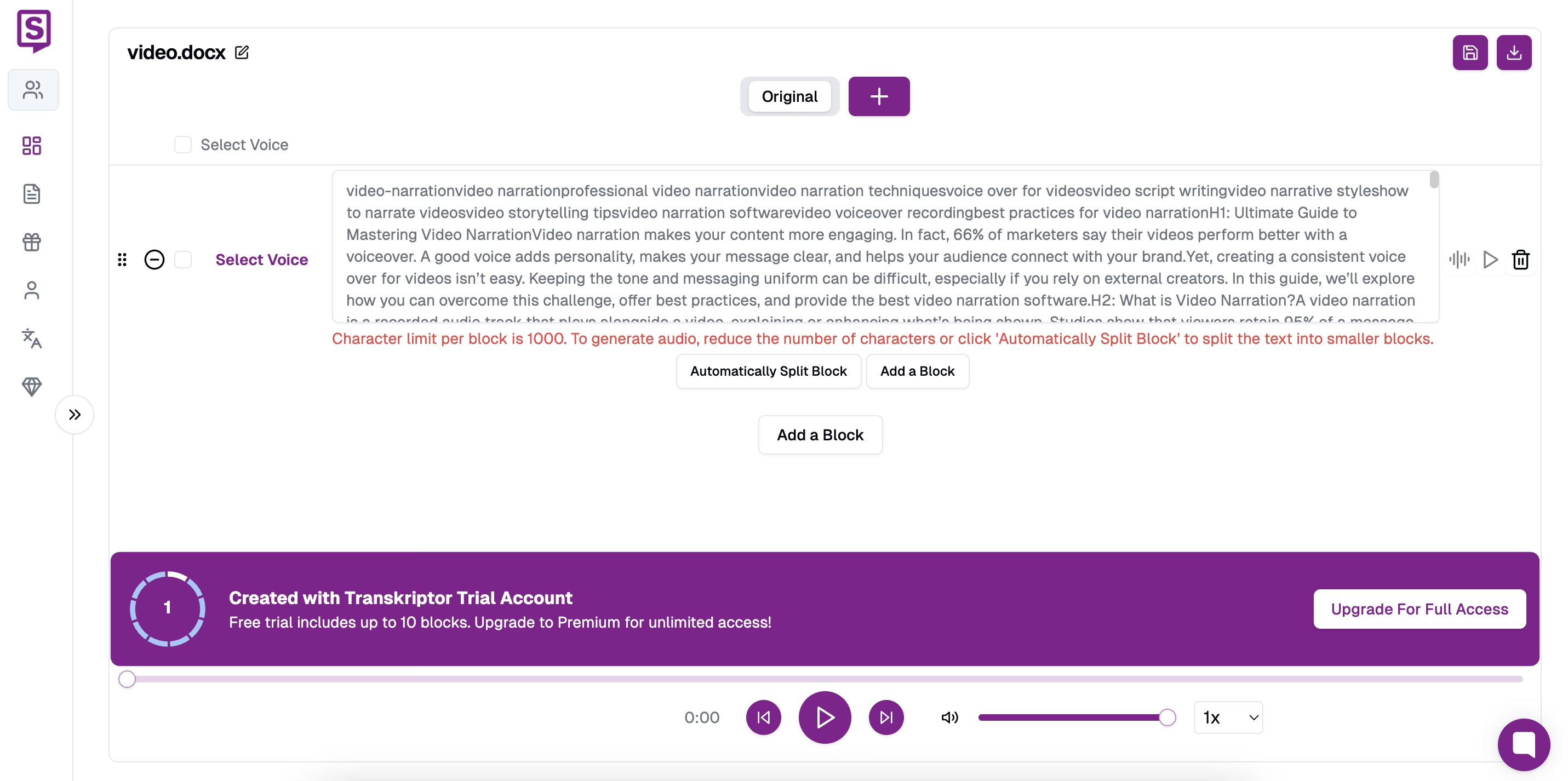
5단계: 내보내기 및 구현
플로피 아이콘을 클릭하여 Speaktor 저장하거나 다운로드 버튼을 클릭하여 오프라인 사용을 위해 파일을 다운로드합니다.
결론
비디오 내레이션을 만드는 것은 세부 사항에 주의를 기울이고 전략적 계획을 세워야 하는 프로세스입니다. 올바른 목소리를 선택하는 것부터 청중 및 플랫폼에 맞추는 것까지, 모든 결정은 메시지가 어떻게 받아들여지는지를 결정합니다. Speaktor 와 같은 도구는 이 프로세스를 단순화합니다. 내레이션이 콘텐츠의 어조와 목적과 일치하도록 사용자 지정 옵션과 유연성을 제공합니다. 이 가이드에 설명된 단계를 따르면 청중에게 지속적인 인상을 남기는 명확하고 매력적이며 일관된 내레이션을 만들 수 있습니다.


